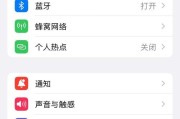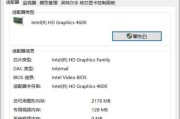更改电脑登录密码是每个用户都需要掌握的基本技能。无论是在个人电脑还是办公设备上,出于安全考虑,定期更改密码是非常重要的。本文将为您提供一个全面的指南,无论您使用的是Windows系统还是MacOS,都能轻松更改电脑登录密码。
一、了解更改电脑登录密码的重要性
在开始详细介绍步骤之前,让我们先了解为什么需要经常更改登录密码。密码是保护您个人信息安全的第一道防线。随着时间的推移,密码可能会变得容易被猜到或获取,更频繁地更新密码能够降低被黑客攻击的风险。
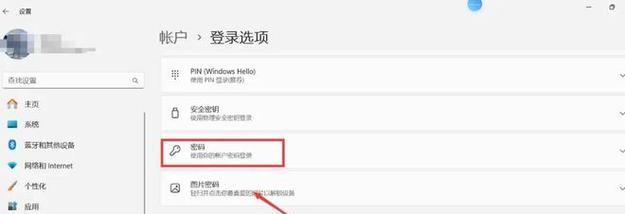
二、Windows系统更改登录密码的方法
1.通过“设置”更改密码
Windows10及更新版本中的“设置”应用提供了更改登录密码的直观方式:
1.点击左下角的“开始”按钮。
2.选择“设置”(齿轮图标)。
3.点击“账户”。
4.在左侧菜单中选择“登录选项”。
5.点击“更改”按钮,在密码提示下输入您的当前密码,然后按照提示设置新密码。
2.通过控制面板更改密码
对于习惯使用传统控制面板方式的用户:
1.按下`Win+R`键打开“运行”对话框。
2.输入`control`并按回车键。
3.点击“用户账户”。
4.点击您的用户名。
5.点击“更改密码”进行密码设置。

三、MacOS更改登录密码的方法
通过系统偏好设置更改密码
1.点击屏幕左上角的苹果菜单,选择“系统偏好设置”。
2.点击“用户与群组”。
3.锁头图标显示为未锁定状态时,点击它并输入管理员密码以进行更改。
4.选择当前用户账户,在下方点击“更改密码”按钮。
5.输入旧密码以及两次新的密码。
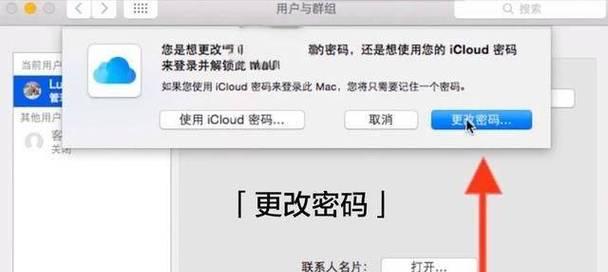
四、更改登录密码时的注意事项
1.选择复杂的密码:密码应该包含数字、大写字母、小写字母和特殊字符的组合,以增强安全性。
2.避免使用常见密码:诸如“123456”、“password”这样的弱密码应绝对避免。
3.定期更新密码:为了更好地保护账户安全,建议每隔几个月更换一次密码。
4.保存密码提示:设置一个安全问题,并保存您的答案以帮助记忆密码。
五、常见问题解答
问:如果忘记了登录密码怎么办?
答:Windows和MacOS都提供了忘记密码的恢复选项。Windows中,可以使用恢复盘或执行密码重置。而在MacOS中,可以使用“苹果用户帐户恢复”进行密码恢复。具体步骤可以参照各自操作系统的官方支持文档。
问:更改密码会影响我的电子邮件和其他账户吗?
答:更改电脑登录密码不会影响您已经设置的电子邮件账户和在线服务账户,这些服务的登录密码是独立设置的。
六、结语
掌握如何更改电脑登录密码是每个电脑用户必须会的基础技能。无论是Windows系统还是MacOS,更改登录密码的步骤都相对简单,按照本文提供的指南操作即可轻松完成。务必注意使用强密码,并定期进行密码更改以确保个人信息的安全。现在,您就可以开始更新您的登录密码了。
标签: #电脑